Il piede di elefante (o zampa di elefante, elephant foot in inglese) è probabilmente il problema più comune di chi possiede una stampante 3D. Ci possono essere moltissime cause a questo problema, ma fortunatamente possiamo risolverle.
Piatto di stampa
Per prima cosa controlla il livellamento del piano di stampa. Deve essere ben livellato in tutti i punti e la distanza dall’ugello deve essere corretta.
Per verificare la distanza dell’ugello del piano puoi utilizzare un comune biglietto da visita. Posiziona il biglietto tra l’ugello ed il piano pulito, verifica che ci sia attrito, ma non abbastanza da lasciare segno sul biglietto. Se non hai capito bene, segui la nostra guida passo passo per livellare correttamente il piano di stampa.
Ricorda che anche la temperatura del piatto di stampa può causare l’effetto piede di elefante. Se la temperatura è troppo elevata, sopratutto con oggetti alti e stretti, il peso del materiale potrebbe deformare la base. Assicurati di utilizzare le giuste temperature per ogni materiale che decidi di stampare, ecco le nostre guide:
Cerca anche di migliorare la diffusione della temperatura sul piatto. Cioè, evita di stampare direttamente sul piano riscaldato, ma frapponi un piatto in vetro temperato.
Slicer
Passiamo adesso ai parametri che possiamo modificare nelle impostazioni.
Per prima cosa proviamo ad aumentare l’altezza del primo layer. Dovrai procedere per tentativi aumentandola o diminuendola di 0.01 alla volta.
Molti consigliano di utilizzare il raft. Tuttavia credo che sia una struttura molto scomoda da utilizzare, che richiede una paziente configurazione e che vale la pena usare solo in pochi e specifici casi.
Progettazione
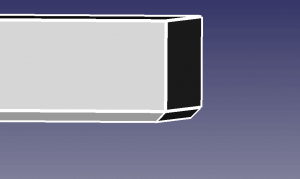 Nel caso tu abbia disegnato da solo gli oggetti che vuoi stampare, una soluzione semplicissima e decisamente efficace è quella di smussare tutti i bordi inferiori dell’oggetto.
Nel caso tu abbia disegnato da solo gli oggetti che vuoi stampare, una soluzione semplicissima e decisamente efficace è quella di smussare tutti i bordi inferiori dell’oggetto.
Facendo questo, il piede di elefante nei primi strati andrà ad allinearsi con il bordo reale nei layer successivi.
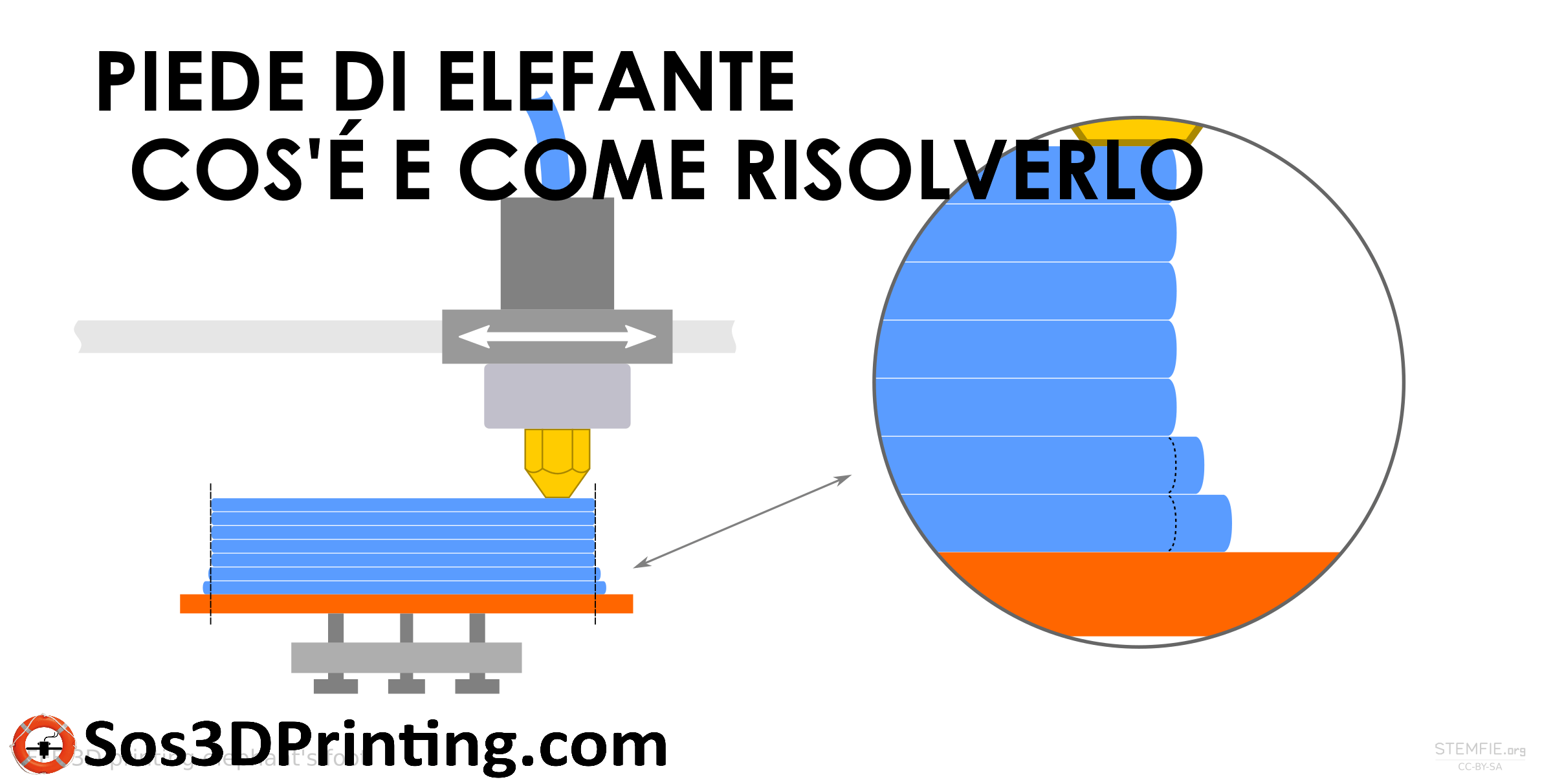




O semplicemente attiva la “compensazione zampa d’elefante” in prusaslicer e risolvi ancora prima
Ciao Antonio e grazie di aver lasciato un commento. Non uso prusaslicer e non conoscevo questa funzione, grazie di avermela fatta notare. Aggiornerò l’articolo parlando anche di questa possibilità